Vous avez déjà été confronté à une erreur 403 Forbidden sur un site ? Ce code d’état HTTP, souvent affiché sous des messages comme « Accès refusé » ou « Vous n’avez pas les permissions nécessaires », bloque l’accès à une page. Que vous soyez utilisateur ou administrateur, ce guide présente les causes principales : permissions de fichiers incorrectes, fichier .htaccess défectueux, conflit de plugins WordPress ou une configuration stricte d’un CDN. Découvrez des solutions pour résoudre cette erreur, qu’il s’agisse d’un problème de cache, d’une erreur sur votre serveur, ou d’une restriction par un service tiers.
Qu’est-ce que l’erreur 403 forbidden et comment la reconnaître ?
Définition simple du code d’état 403 forbidden
Imaginez une porte fermée à clé : vous savez que la ressource existe, mais vous n’avez pas le droit d’entrer. Erreur 403 fonctionne ainsi. Il s’agit d’un code d’état HTTP renvoyé par un serveur qui a compris votre requête, mais refuse de vous donner accès. La raison ? Vous n’avez pas les permissions nécessaires pour consulter la ressource demandée. Contrairement à une erreur 401, ici, le problème ne vient pas d’une absence d’identification, mais bien d’un refus catégorique, même si vous êtes authentifié.
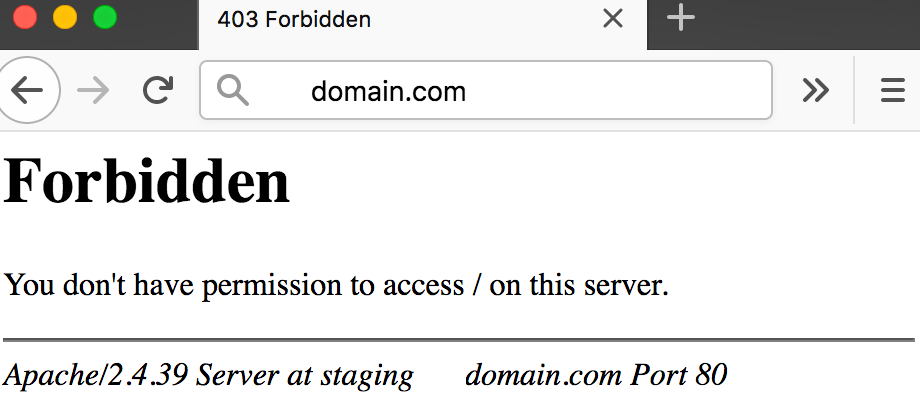
La différence cruciale entre l’erreur 403 et l’erreur 401
Une erreur 401 est liée à l’authentification : le serveur vous dit « Identifiez-vous pour accéder à cette page ». En revanche, une erreur 403 concerne l’autorisation : vous êtes identifié, mais non-autorisé à consulter le contenu. C’est comme si vous aviez un badge d’employé, mais pas les droits pour accéder au serveur informatique. Le 401 est temporaire (une connexion résout le problème), le 403 est permanent sans modification des permissions côté serveur.
Les différents messages d’erreur 403 que vous pouvez rencontrer
Vous pourriez voir un message comme « Forbidden – You don’t have permission to access / on this server ». Une autre variante est « 403 – Forbidden : L’accès est refusé ». Parfois, le texte est technique, par exemple « 403 Forbidden – Nginx » ou « HTTP Error 403 – Forbidden ». D’autres formulations incluent « You are not authorized to view this page » ou « 403. That’s an error. Your client does not have permission to get URL / from this server ». Tous ces messages pointent vers un même problème : un refus d’accès lié à des permissions insuffisantes ou à une restriction configurée par le serveur.
Pourquoi l’erreur 403 se produit-elle ? les causes les plus fréquentes
L’erreur 403 Forbidden survient quand le serveur bloque l’accès à une ressource existante, souvent à cause de mauvaises configurations ou de restrictions de sécurité. Découvrez les causes techniques principales.
Problèmes de permissions de fichiers et de dossiers sur le serveur
Les permissions de fichiers et dossiers déterminent qui peut lire, écrire ou exécuter. Des valeurs trop restrictives (ex : 400 au lieu de 644 pour un fichier) empêchent le serveur d’accéder au contenu. Régler ces paramètres via FTP/SFTP (755 pour les dossiers, 644 pour les fichiers) résout souvent le problème.
Fichier .htaccess corrompu ou mal configuré
Sur les serveurs Apache, le fichier .htaccess gère les règles d’accès. Une erreur de syntaxe ou une modification inappropriée le rend inutilisable, bloquant l’accès au site. Pour régler cela, sauvegardez et supprimez le fichier via FTP, puis régénérez-le via l’interface du CMS (ex : en enregistrant les permaliens dans WordPress).
Conflits avec des extensions ou des plugins (notamment sur WordPress)
Sur WordPress, certains plugins de sécurité ou mal codés peuvent causer des erreurs 403. Pour diagnostiquer, désactivez temporairement tous les plugins via FTP (en renommant le dossier plugins), puis réactivez-les un par un pour identifier le responsable.
Autres causes possibles : CDN, hotlinking et absence de page d’accueil
Plusieurs facteurs techniques peuvent aussi être en cause :
- Une mauvaise configuration de la protection Hotlink bloque l’affichage de vos propres images.
- Un CDN mal réglé perturbe le chargement des ressources (CSS, JS, images).
- L’absence de fichier d’index (index.php ou index.html) dans un dossier génère une erreur 403 si le listing des fichiers est désactivé.
Pour résoudre ces cas, désactivez temporairement le CDN, vérifiez les règles de hotlinking, et assurez-vous qu’un fichier d’index est présent dans chaque répertoire critique.
Solutions pour les visiteurs : que faire face à une page interdite ?
Les premières vérifications simples et rapides
Lorsque vous tombez sur une erreur 403, actualisez la page avec F5 ou Ctrl+R. Une simple actualisation peut résoudre un problème temporaire. Vérifiez ensuite vérifier l’adresse URL dans la barre d’adresse : une faute de frappe ou un lien incomplet (ex. un répertoire au lieu d’un fichier) peut causer l’erreur. Cela prend moins de 30 secondes et peut éviter des manipulations inutiles.
Nettoyer les données de votre navigateur
Les cookies et le cache peuvent stocker des données obsolètes, bloquant l’accès à la page. Pour vider le cache, allez dans les paramètres de votre navigateur, trouvez l’option « Effacer les données de navigation », et sélectionnez « Images et fichiers mis en cache ». Pour supprimer les cookies, cochez l’option « Cookies et autres données de site ». Ce nettoyage force le navigateur à recharger les données à jour, éliminant ainsi les conflits temporaires.
Désactiver votre VPN ou changer de serveur
Les sites bloquent souvent les connexions via VPN pour des raisons de sécurité ou de restrictions géographiques. Si vous utilisez un service de géolocalisation, désactivez-le temporairement via l’application ou les paramètres système. Si le problème persiste, changez de serveur VPN pour obtenir une IP différente. Cette solution prend moins de 2 minutes et peut contourner les blocages liés à l’adresse IP.
Contacter l’administrateur du site en dernier recours
Si aucune solution ne fonctionne, le problème vient probablement du serveur. Contactez l’administrateur via le formulaire de contact ou l’adresse mentionnée sur le site. Décrivez clairement l’erreur et l’URL concernée. Cette étape est incontournable lorsque l’erreur provient d’une mauvaise configuration serveur ou d’un blocage arbitraire. Soyez précis pour faciliter leur diagnostic.
Résoudre l’erreur 403 sur votre propre site web (WordPress et autres)
Étape 1 : vérifier et corriger les permissions de fichiers via FTP
Pour résoudre une erreur 403, commencez par inspecter les permissions des fichiers. Connectez-vous à votre serveur via un client FTP/SFTP (comme FileZilla). Cliquez droit sur un dossier et sélectionnez « Permissions de fichier ». Les dossiers doivent être en 755 (ou 750), les fichiers en 644 (ou 640). Le fichier wp-config.php nécessite une sécurité supplémentaire : passez de 644 à 440 ou 400 pour limiter l’accès.
Les permissions de fichiers déterminent qui peut lire, écrire ou exécuter un fichier. Elles s’expriment en chiffres : 4 (lecture), 2 (écriture), 1 (exécution). Ainsi, 755 signifie que le propriétaire peut lire, écrire et exécuter (4+2+1), tandis que les autres ne peuvent que lire et exécuter (4+0+1). Évitez les permissions 777, un risque majeur de sécurité. Les fichiers nécessitant un accès en écriture par WordPress doivent être possédés ou groupés par le compte utilisateur de WordPress. Pour les hébergements mutualisés, les fichiers ne devraient jamais appartenir au processus du serveur web (souvent « www », « apache », « nobody »).
Étape 2 : réparer ou régénérer votre fichier .htaccess
Un fichier .htaccess corrompu peut déclencher une erreur 403. Connectez-vous via FTP, téléchargez une copie du fichier .htaccess, puis supprimez-le. Si le site fonctionne à nouveau, régénérez-le via WordPress : allez dans Réglages > Permaliens et cliquez sur « Enregistrer les modifications ». Cette méthode s’applique uniquement aux serveurs Apache, pas à NGINX.
Le fichier .htaccess gère les règles de réécriture d’URL, les blocages d’IP, ou les paramètres de cache. Si corrompu, il peut causer des erreurs 403 ou 404. Pour le régénérer manuellement, renommez l’ancien fichier en .htaccess-old (sauvegarde), créez un nouveau fichier avec les règles ci-dessous, puis enregistrez-le :
# BEGIN WordPress<IfModule mod_rewrite.c>RewriteEngine On(active la réécriture d’URL)RewriteBase /(définit la racine du site)RewriteRule ^index.php$ - [L](ignore les requêtes vers index.php)RewriteCond %{REQUEST_FILENAME} !-f(vérifie si le fichier existe)RewriteCond %{REQUEST_FILENAME} !-d(vérifie si le dossier existe)RewriteRule . /index.php [L](redirige vers index.php)</IfModule># END WordPress
Étape 3 : identifier un plugin défectueux sur WordPress
Si l’erreur survient sur un site WordPress, un plugin pourrait être la cause. Si le tableau de bord est accessible, désactivez les extensions une à une via « Extensions > Installées » jusqu’à ce que le problème disparaisse. Si le tableau de bord est bloqué, renommez le dossier « plugins » en « plugins_old » via FTP. Si le site revient, réactivez les plugins un par un pour isoler le coupable. Évitez de laisser des dossiers renommés trop longtemps pour éviter des désactivations en base de données.
Les plugins mal codés ou incompatibles peuvent provoquer des erreurs 403. Pour diagnostiquer, désactivez tous les plugins via le tableau de bord ou FTP. Si le site fonctionne, réactivez-les un par un. Les extensions de sécurité ou de cache sont souvent impliquées. Après identification, désactivez définitivement le plugin problématique ou contactez le développeur. Maintenez vos extensions à jour : les mises à jour incluent des corrections de bugs et des améliorations de sécurité. Avant d’installer un plugin, vérifiez sa pertinence et sa mise à jour récente.
L’erreur 403 dans des contextes spécifiques : applications et services
Pourquoi l’erreur 403 apparaît sur Google, Waze ou Canal Plus ?
Lorsque l’erreur 403 survient sur des services comme Google, Waze ou Canal Plus, la cause réside souvent côté serveur. Dans la majorité des cas, cela résulte d’une maintenance imprévue, d’un bug temporaire ou d’une mauvaise propagation des autorisations liées à votre compte (abonnement expiré pour Canal Plus, permissions incorrectes sur Google). Des filtres réseau (pare-feu, restrictions géographiques) ou une activité suspecte détectée par Waze (connexion depuis un pays non autorisé, par exemple) peuvent aussi expliquer ce blocage. Parfois, une simple actualisation de la page ou un changement de réseau suffit, car le problème est temporaire.
Premières étapes de dépannage pour les applications (IPTV, Roblox, etc.)
Pour résoudre une erreur 403 sur IPTV, Roblox ou Dofus, commencez par vider le cache de l’application (via les paramètres de votre appareil) pour supprimer les données corrompues. Vérifiez ensuite les mises à jour disponibles et redémarrez le périphérique. Consultez les réseaux sociaux officiels ou les forums pour identifier des pannes généralisées (comme @WazeSupport sur Twitter ou les pages d’information de Google). Si le problème persiste, contacter le support devient indispensable, car le blocage provient souvent de serveurs externes. Testez aussi une connexion via un autre réseau ou désactivez votre VPN pour écarter un blocage d’IP. Pour Dofus, vérifiez si votre compte a été suspendu temporairement, puis fournissez des détails précis (capture d’écran, modèle d’appareil) lors de votre demande de support. Enfin, assurez-vous que l’application dispose des autorisations nécessaires (accès internet, stockage) dans les paramètres de votre système.
| Problème | Cause probable | Qui est concerné ? | Solution principale |
|---|---|---|---|
| URL incorrecte | Erreur de saisie de l’adresse | Visiteur | Vérifier et corriger l’URL. |
| Page bloquée après navigation | Cache du navigateur obsolète | Visiteur | Vider le cache et les cookies. |
| Accès via VPN refusé | Blocage d’IP par le site | Visiteur | Désactiver le VPN ou changer de serveur. |
| Site entièrement inaccessible | Permissions de fichiers/dossiers incorrectes | Propriétaire du site | Corriger les permissions via FTP (755/644). |
| Erreur sur tout le site (serveur Apache) | Fichier .htaccess corrompu | Propriétaire du site | Sauvegarder et régénérer le fichier .htaccess. |
| Erreur sur site WordPress | Conflit de plugin | Propriétaire du site | Désactiver les plugins pour identifier le coupable. |
| Pas de page d’entrée | Fichier index manquant (index.html/php) | Propriétaire du site | Créer un fichier d’index valide. |
| Problèmes de CDN | Configuration incorrecte du réseau de diffusion | Propriétaire du site | Désactiver temporairement le CDN pour tester. |
| Protection hotlink active | Règles trop strictes bloquant l’affichage de ressources | Propriétaire du site | Ajuster les règles via l’hébergeur ou le panneau d’administration. |
Le dernier recours : contacter votre support technique
Si vous avez testé toutes les solutions techniques sans succès, contactez votre hébergeur. L’erreur 403 peut provenir de configurations serveur complexes (comme ModSecurity) ou de règles de sécurité trop strictes. Votre support technique dispose d’outils pour analyser les logs serveur, identifier des blocages invisibles à l’utilisateur, et ajuster les paramètres critiques comme les règles WAF (Web Application Firewall).
Les hébergeurs savent diagnostiquer des problèmes comme des permissions système incorrectes, des règles WAF inadaptées, ou des conflits avec des pare-feu applicatifs. En cas de blocage répétitif, cette étape est incontournable pour éviter des pertes de trafic ou des baisses de référencement. Les outils comme Google Search Console peuvent signaler des erreurs 403 persistantes qui impactent le classement SEO. Les équipes techniques peuvent aussi vérifier des éléments comme les règles de filtrage ModSecurity ou les configurations serveur NGINX/Apache. N’oubliez pas : l’erreur 403, bien qu’agaçante, reste presque toujours résoluble avec une approche méthodique et l’appui d’experts.
L’erreur 403 Forbidden, bien frustrante, se résout souvent avec des vérifications simples : URL, permissions de fichiers, cache navigateur ou plugins. Si les solutions techniques échouent, le support technique de votre hébergeur reste votre meilleur recours pour diagnostiquer des causes plus complexes. Une approche méthodique permet généralement de rétablir l’accès rapidement.






